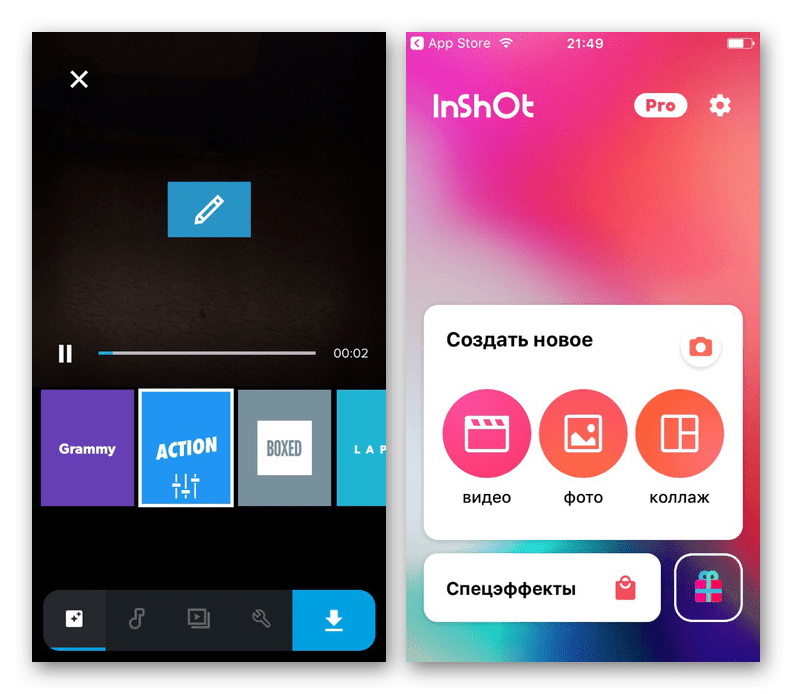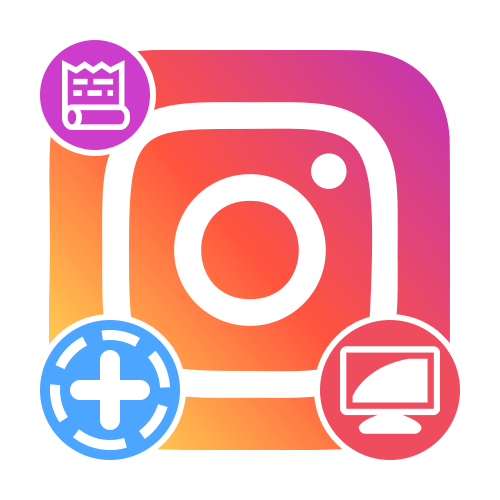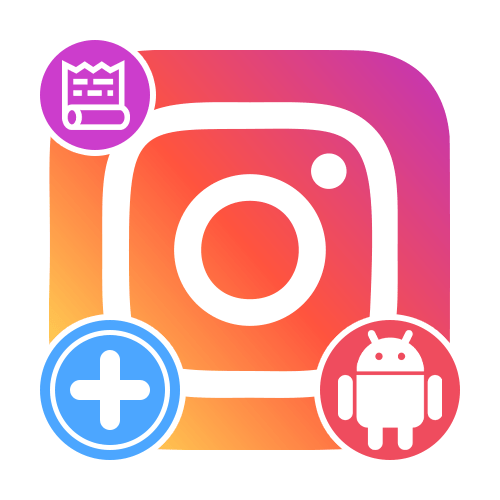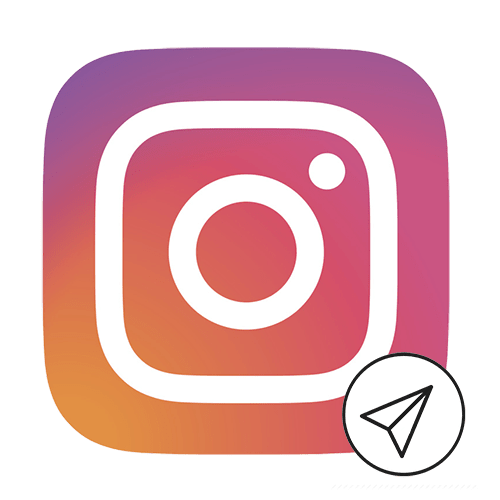Зміст
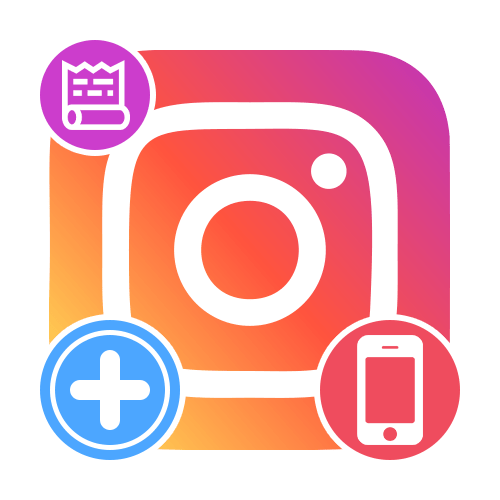
Спосіб 1: офіційний додаток
Для додавання сторіс в Instagram з телефону найпростіше використовувати внутрішній редактор офіційного додатка, що надає досить велика кількість в основному безкоштовних можливостей. І хоча клієнти для різних платформ практично не відрізняються один від одного, нами були підготовлені окремі інструкції.
Android
Зробити публікацію історії з Android-пристрої можна шляхом натискання кнопки «Ваша історія» на головній сторінці офіційного клієнта або через опцію »поділитися" під документом у файловому менеджері. Під час створення буде доступна зйомка фото і відео за допомогою камери, кілька глобальних фільтрів, завантаження файлів з галереї смартфона, накладення ефектів і окремі параметри приватності.
Детальніше: додавання історій в Instagram на Android
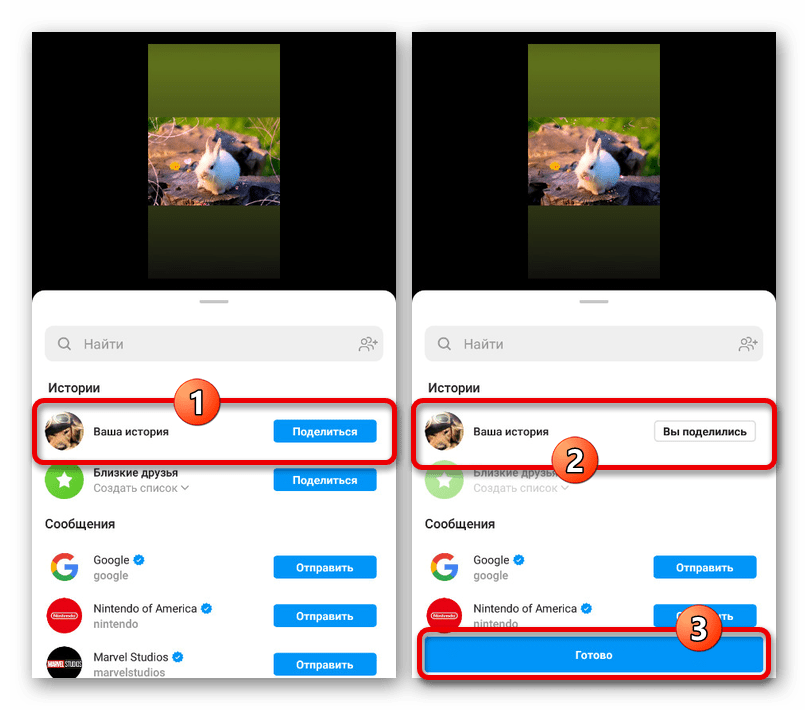
IOS
На iOS-пристроях перехід до створення нової сторіс виконується також за допомогою кнопки»Ваша історія" на стартовому екрані або піктограми камери в лівому верхньому кутку програми. При роботі з редактором, виконаним в мінімалістичному стилі, можна управляти приватністю, створювати фото і відеозаписи, накладати ефекти і, коли все буде завершено, зробити публікацію за допомогою кнопки зі стрілочкою.
Детальніше: додавання історій в Instagram на iOS
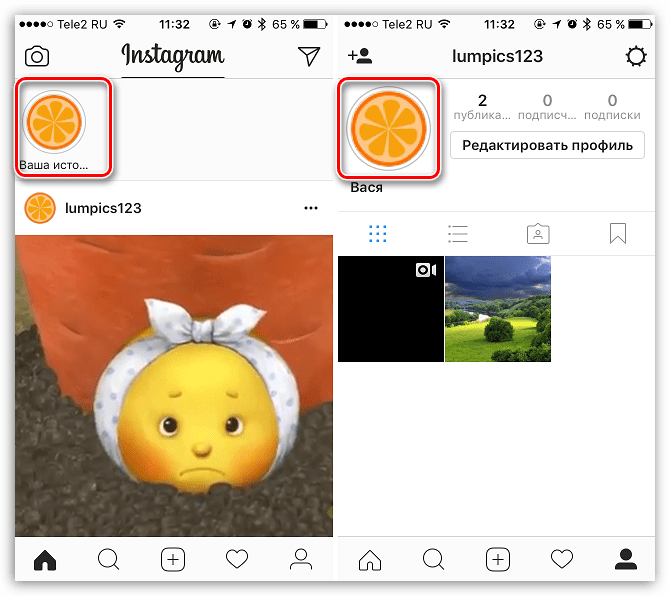
Спосіб 2: сторонні програми
Стандартний редактор сторіс в офіційному клієнті надає далеко не так багато можливостей, як хотілося б, тому завжди можна скористатися сторонніми додатками. Нами як приклад буде розглянуто лише один варіант ПЗ, націлений на роботу з історіями і доступний відразу на обох мобільних платформах.
Варіант 1: Unfold
Напевно, найпопулярнішим в даний час додатком для роботи зі сторіс Instagram є Unfold, що має досить високий рейтинг і масу позитивних відгуків. У програмі присутній російськомовний інтерфейс, велика кількість, в тому числі безкоштовних шаблонів з можливістю часткового редагування, підтримка фото і відео контенту, фільтри і багато іншого.
Завантажити Unfold з App Store
завантажити Unfold з Google Play Маркета
- Встановіть програму з магазину залежно від платформи, відкрийте та дочекайтеся завершення підготовки до роботи. Після цього на головній сторінці торкніться кнопки із зображенням «+» у центрі нижньої панелі, в текстове поле у спливаючому вікні введіть назву проекту і натисніть " створити історію» .
- Опинившись всередині проекту, знову натисніть на значок «+»
на нижній панелі, щоб перейти до вибору шаблону. Тут представлено безліч варіантів, відмінно підходять для різних ситуацій і відсортованих за вкладками.
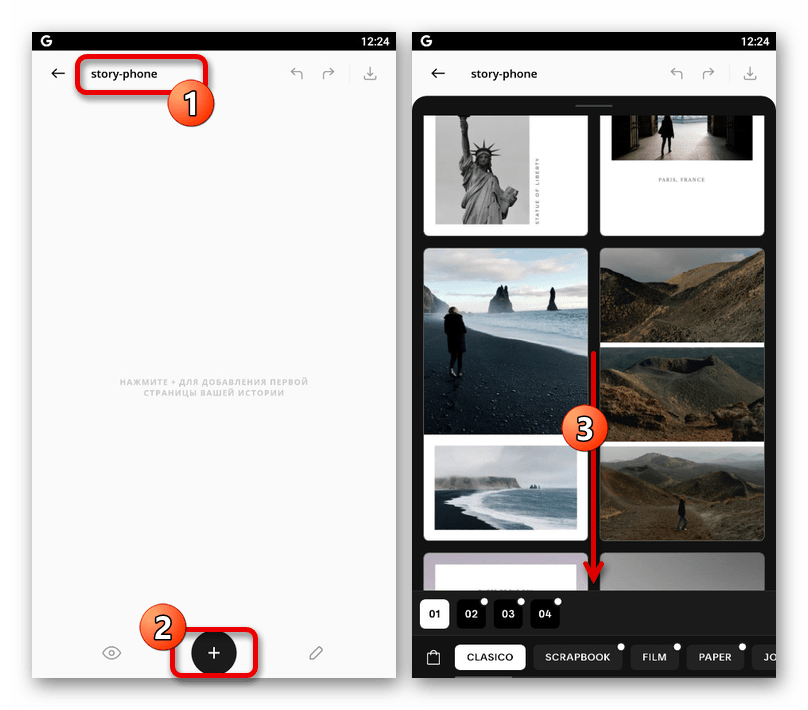
Деякі шаблони мають позначення «+» , що вказує на те, що отримати доступ можна тільки шляхом придбання набору за встановленою вартістю. Також бувають варіанти з іконкою Instagram, які стануть доступні, якщо ви підпишіться на певну сторінку.
- Після автоматичного переходу до основного редактора можете додати медіафайли, обмеження на кількість яких залежить від попереднього кроку, скориставшись значком «+»
в одній із сірих областей. Для використання в сторіс підходять практично будь-які документи зі збережених в пам'яті мобільного пристрою і створених за допомогою камери.
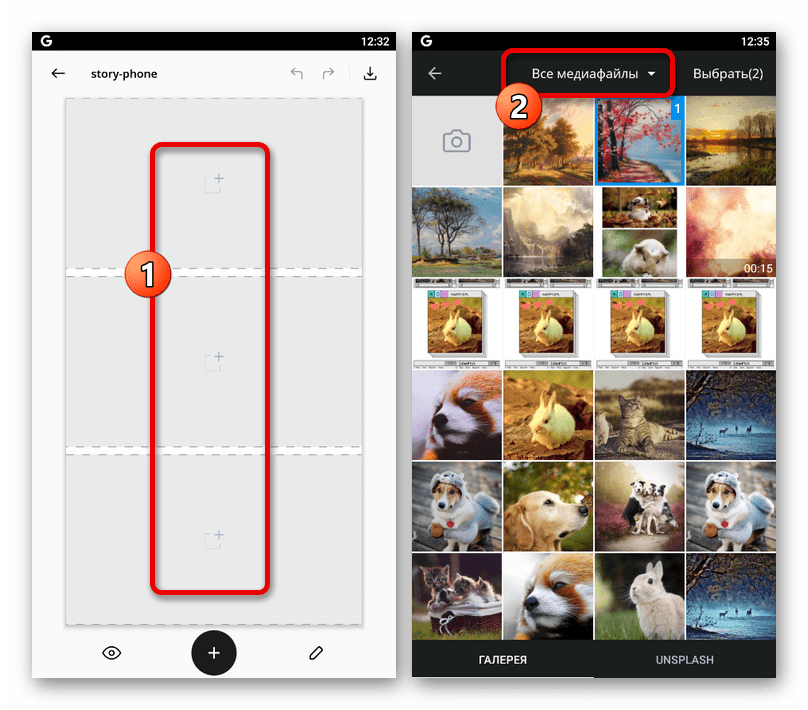
У додатку також передбачена власна галерея з декількома варіантами фото, використовувати які можна лише при дотриманні угоди. Щоб знімки завантажилися в історію, торкніться кожного потрібного файлу і на верхній панелі натисніть»вибрати" .
- Якщо ви хочете змінити порядок, затисніть файл і перетягніть в іншу область шаблону. Також можна зробити вирівнювання в рамках відведеної області, перед цим тапнув по зображенню.
- При виборі конкретної картки можете скористатися кнопкою в правому верхньому куті. В результаті відкриється вбудована галерея фільтрів, що складається з декількох вкладок.
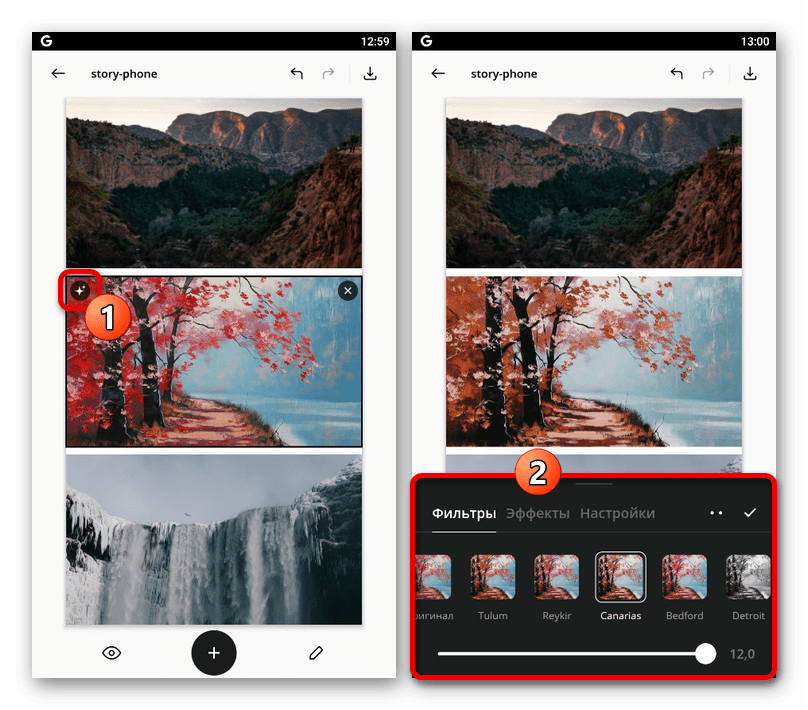
На жаль, застосувати можна лише по одному ефекту з кожного підрозділу. Крім того, деякі фільтри доступні лише після придбання.
- Завершивши роботу з кольорокорекцією, на нижній панелі торкніться іконки олівця. Кожен представлений тут елемент може бути доданий в сторіс.
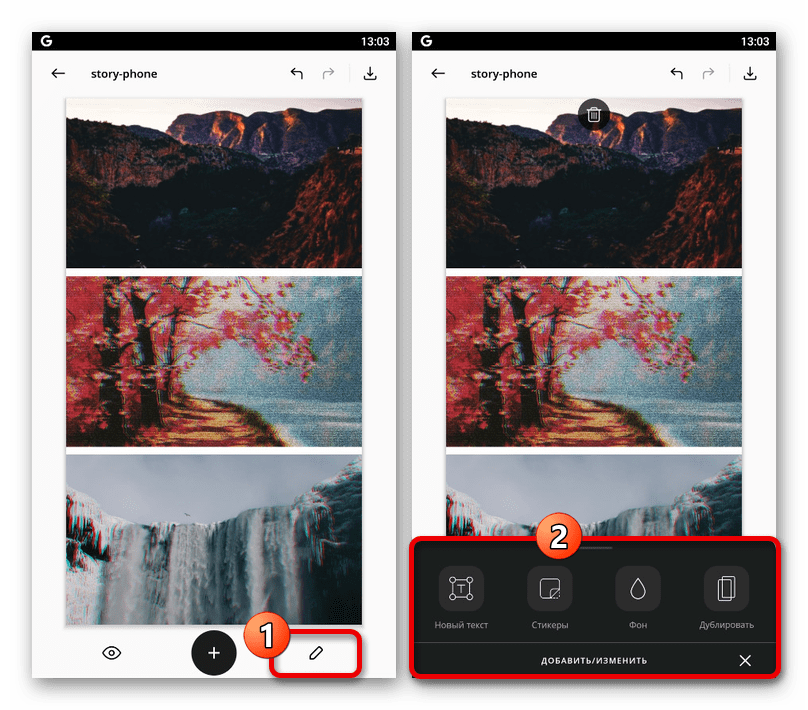
У випадку з текстом доступна зміна шрифту, розміру, кольору та розташування. Ефекти при цьому застосовуються до шару, а не до окремих символів.
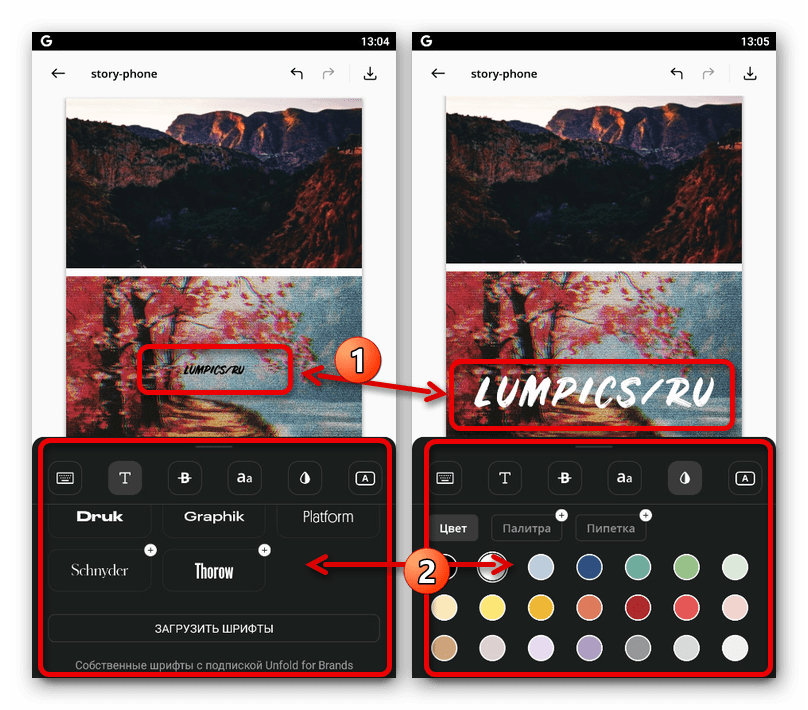
На сторінці " наклейки» знаходиться значна бібліотека різних смайликів, наклейок, малюнків та іншого. Відразу врахуйте, що додавання в історію анімованих елементів може привести до виникнення проблем при публікації.
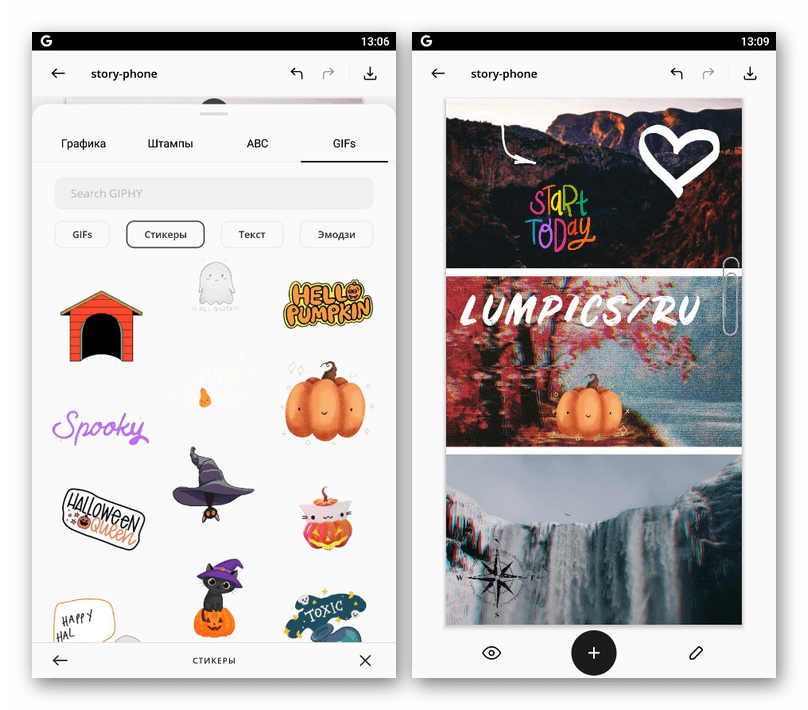
Якщо вас не влаштовує стандартний колір шаблону, представлений у вигляді обведення карток, можете скористатися підрозділом " Фон» . На вибір тут доступні різні відтінки, текстури і деякі платні варіанти.
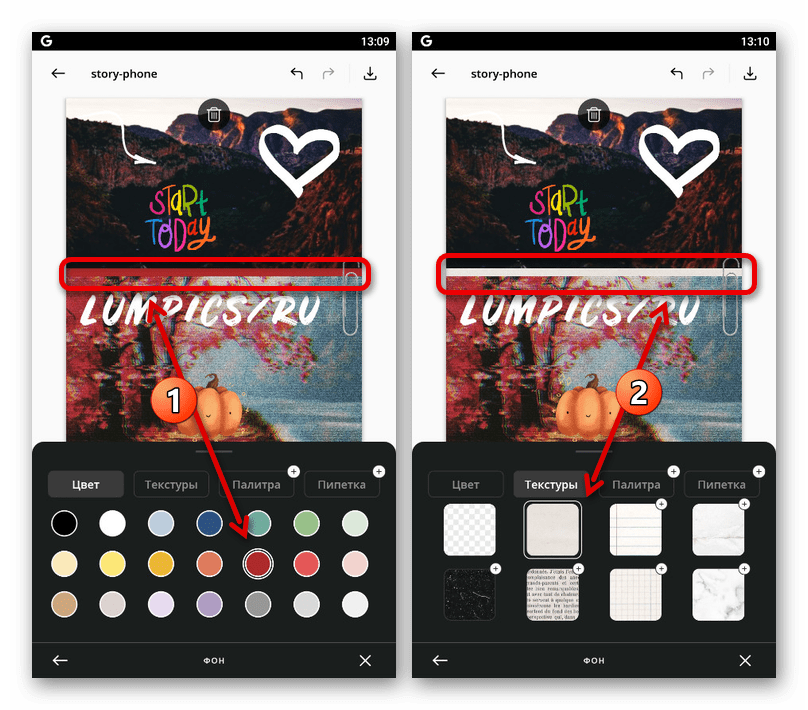
За допомогою останньої кнопки»дублювати" на панелі редагування проводиться копіювання всього вмісту сторіс на новий екран в рамках проекту. Для видалення ж потрібно торкнутися значка із зображенням кошика.
- Розібравшись з процесом створення, в правій частині верхньої панелі натисніть кнопку зі значком завантаження. У свою чергу у спливаючому вікні перейдіть на вкладку»сторінки"
і виберіть
«Instagram»
.
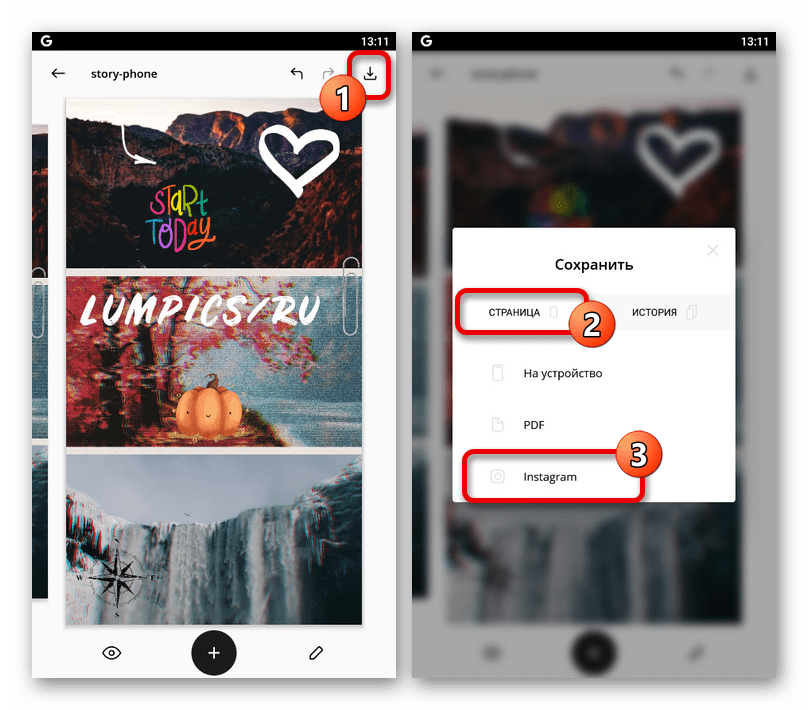
Дочекайтеся збереження проекту в пам'яті програми та відкриття офіційного клієнта Instagram. Після цього сторіс буде автоматично перенесена в якості медіафайлу, де її можна додатково відредагувати.
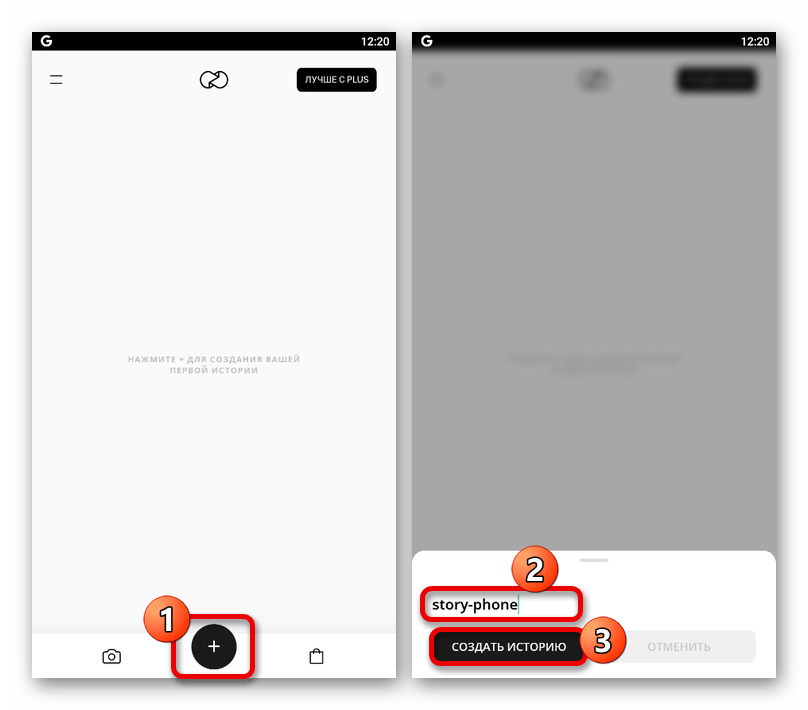
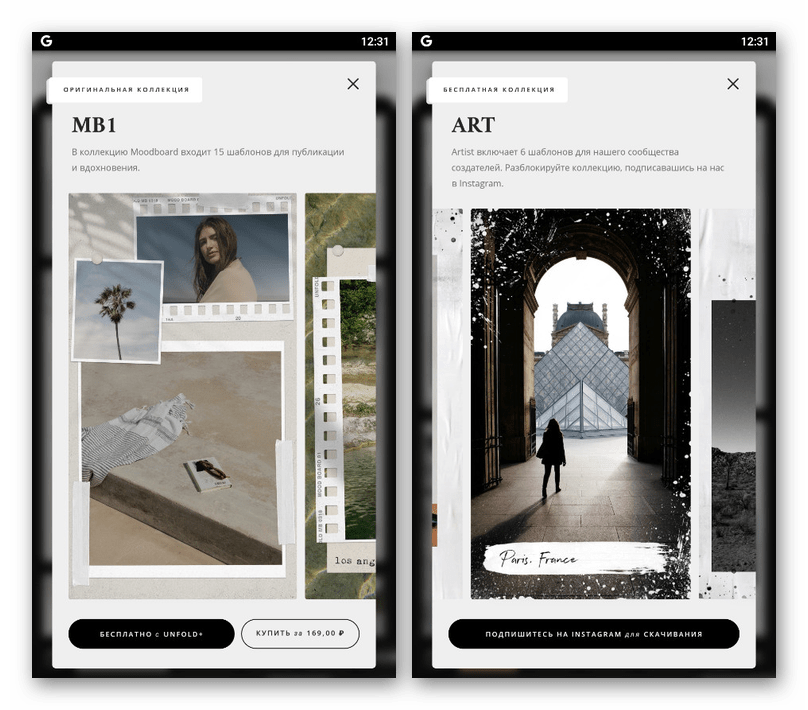
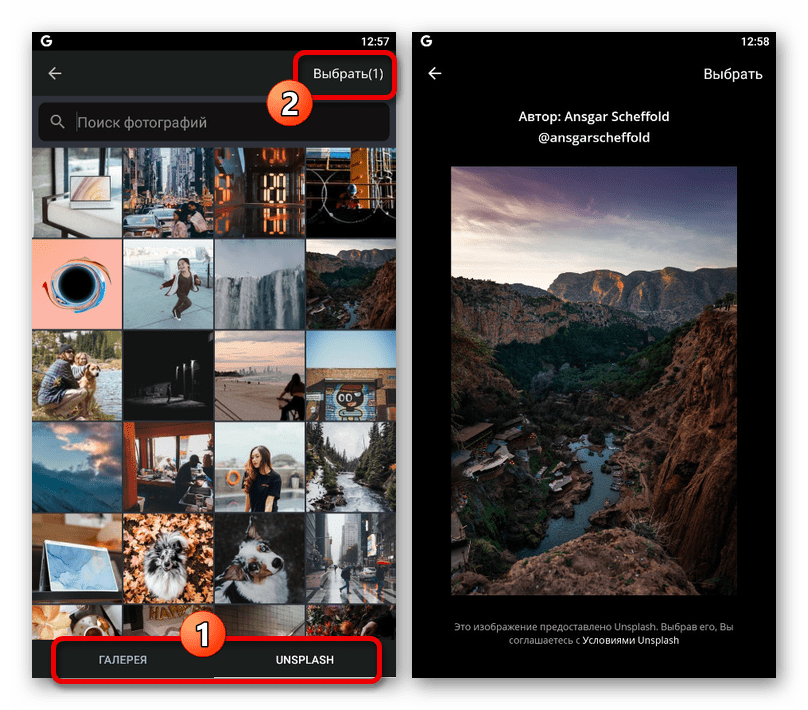
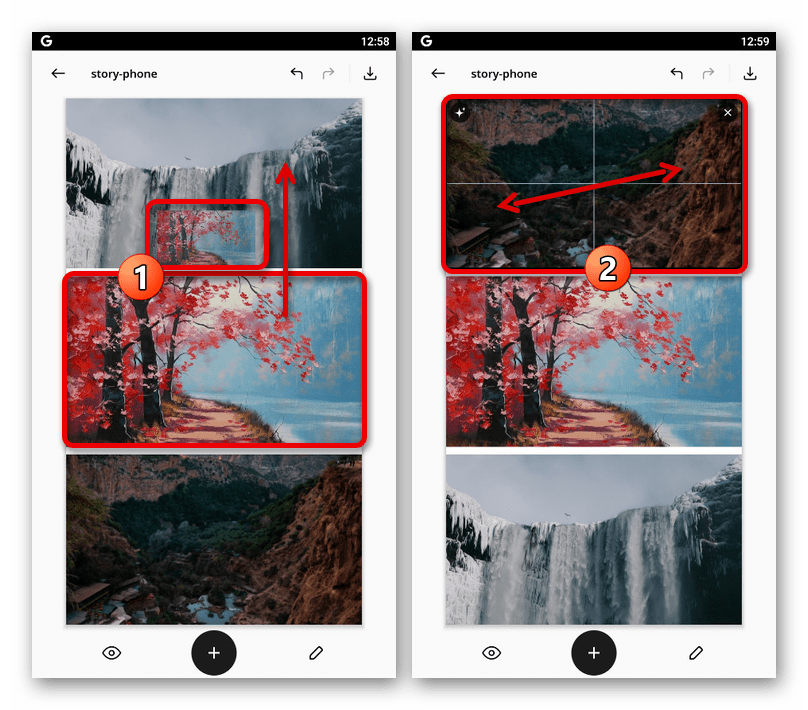
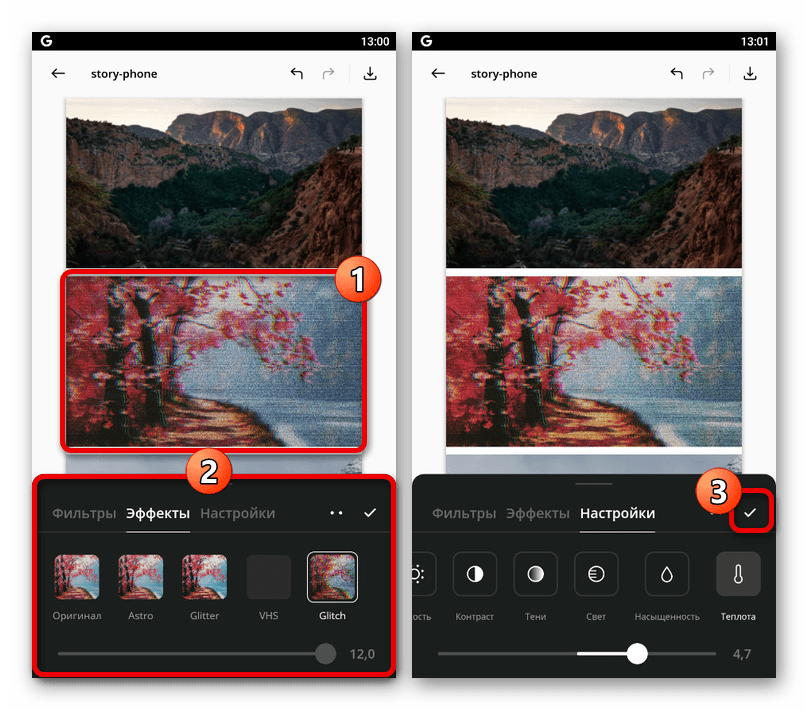
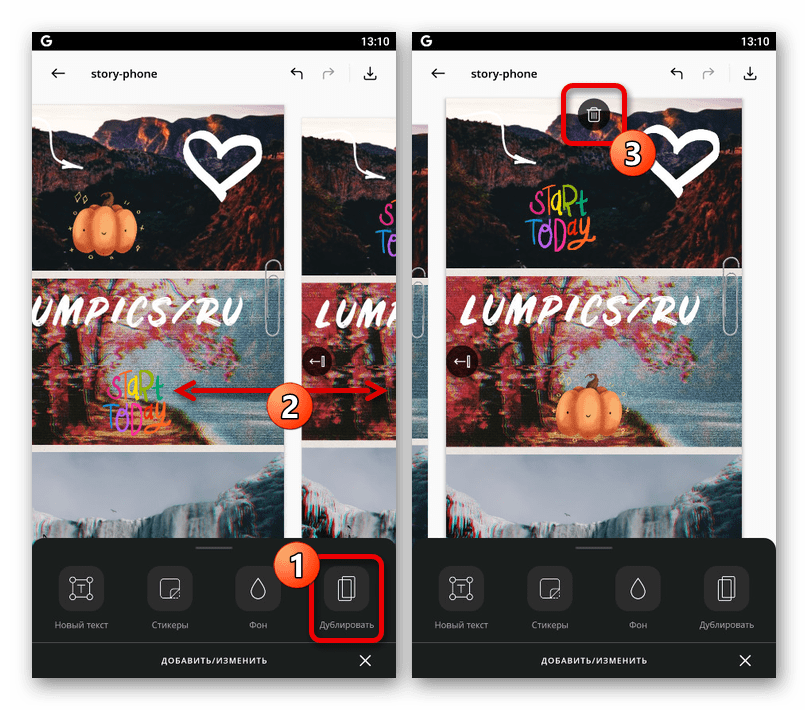
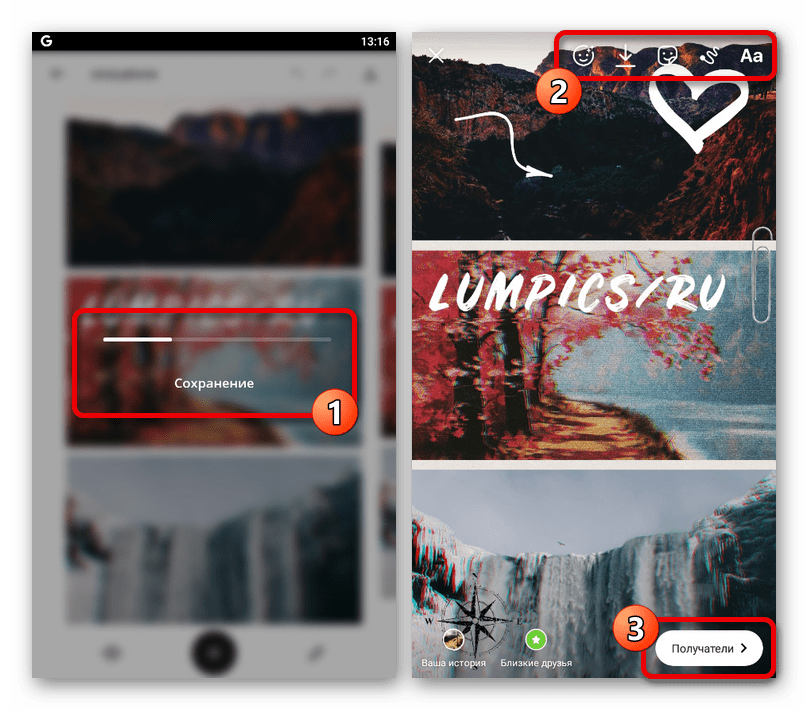
Якщо в проекті було кілька сторінок, кожна з них з'явиться в редакторі, однак при занадто великій кількості елементів можливе виникнення помилок. Підсумковий же результат публікується аналогічним чином, як і будь-яка інша історія.
Варіант 2: Фото та відеоредактори
Окремої згадки гідні фото і відеоредактори, націлені не тільки на створення сторіс, але і на обробку контенту для інших цілей з використанням величезної кількості інструментів. При роботі з такими програмами процедура публікації проектів в Instagram не сильно відрізняться від того, що було показано на прикладі попереднього додатка, і тому детально розглядатися не буде.
Детальніше:
Додатки для монтажу відео на
Android
і
iOS
Фото
і
відеоредактори
для iOS
фоторедактори для Android